A medida que se acerca la semana de finales, te das cuenta de que hay mucho material de lectura que necesitas preparar y no queda tiempo para imprimir. Tu única opción es leer los PDFs que te proporcionaron. Con WPS Office, que es mucho más que un simple Software Creador de PDF, tienes una solución gratuita y fácil de usar; puedes resaltar efectivamente tus materiales de estudio en PDF en tu computadora. Este artículo te guía a través de los simples pasos sobre cómo resaltar un PDF en WPS Office, ayudándote a memorizar y aprender tu material de estudio de manera efectiva.

Método 1: Usando el Área de Resaltado
El primer método que exploraremos implica utilizar la opción "Área de Resaltado" disponible en WPS PDF. Esta opción es particularmente útil cuando necesitas resaltar párrafos largos o imágenes. Veamos los pasos para resaltar un área en WPS PDF:
Paso 1: En WPS PDF, ve a la pestaña Comentario en la barra de pestañas, y luego haz clic en la opción "Área de Resaltado".
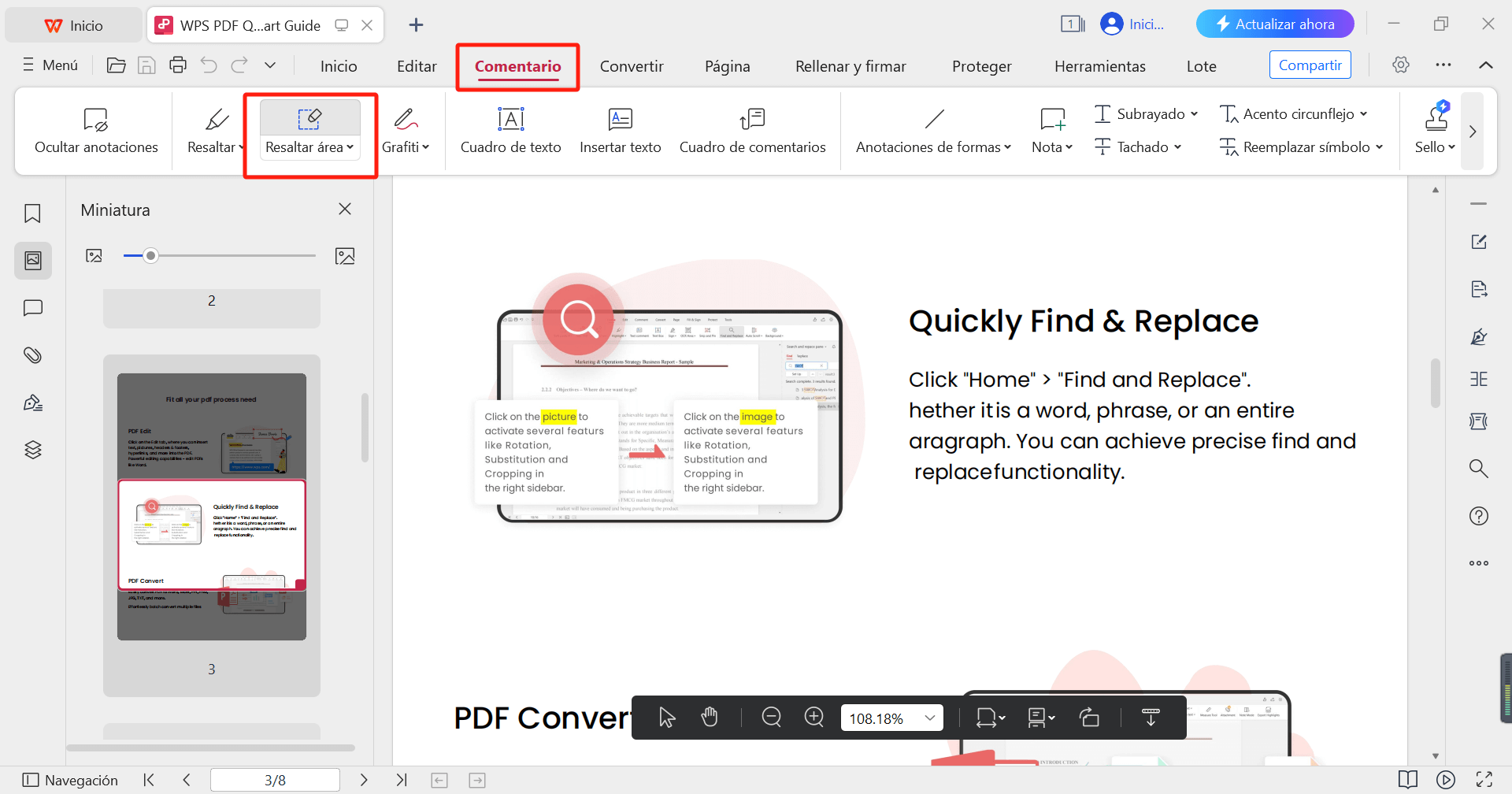
Paso 2: Usa tu mouse para seleccionar el área que deseas resaltar.
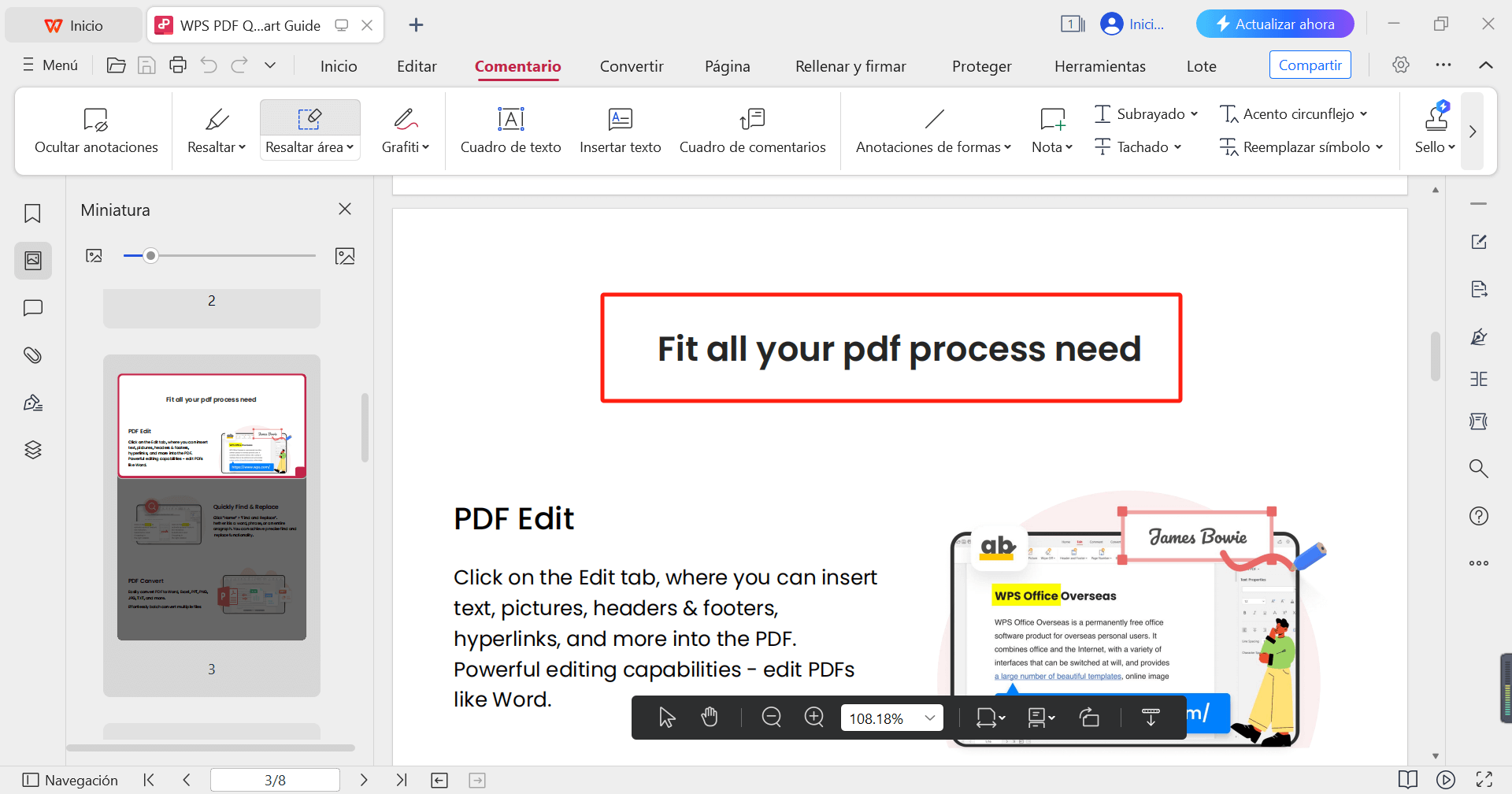
Paso 3: Si deseas cambiar el color del área resaltada, haz clic en el botón de Área de Resaltado para expandirlo. Esto te permitirá explorar diferentes opciones de color proporcionadas por WPS PDF.
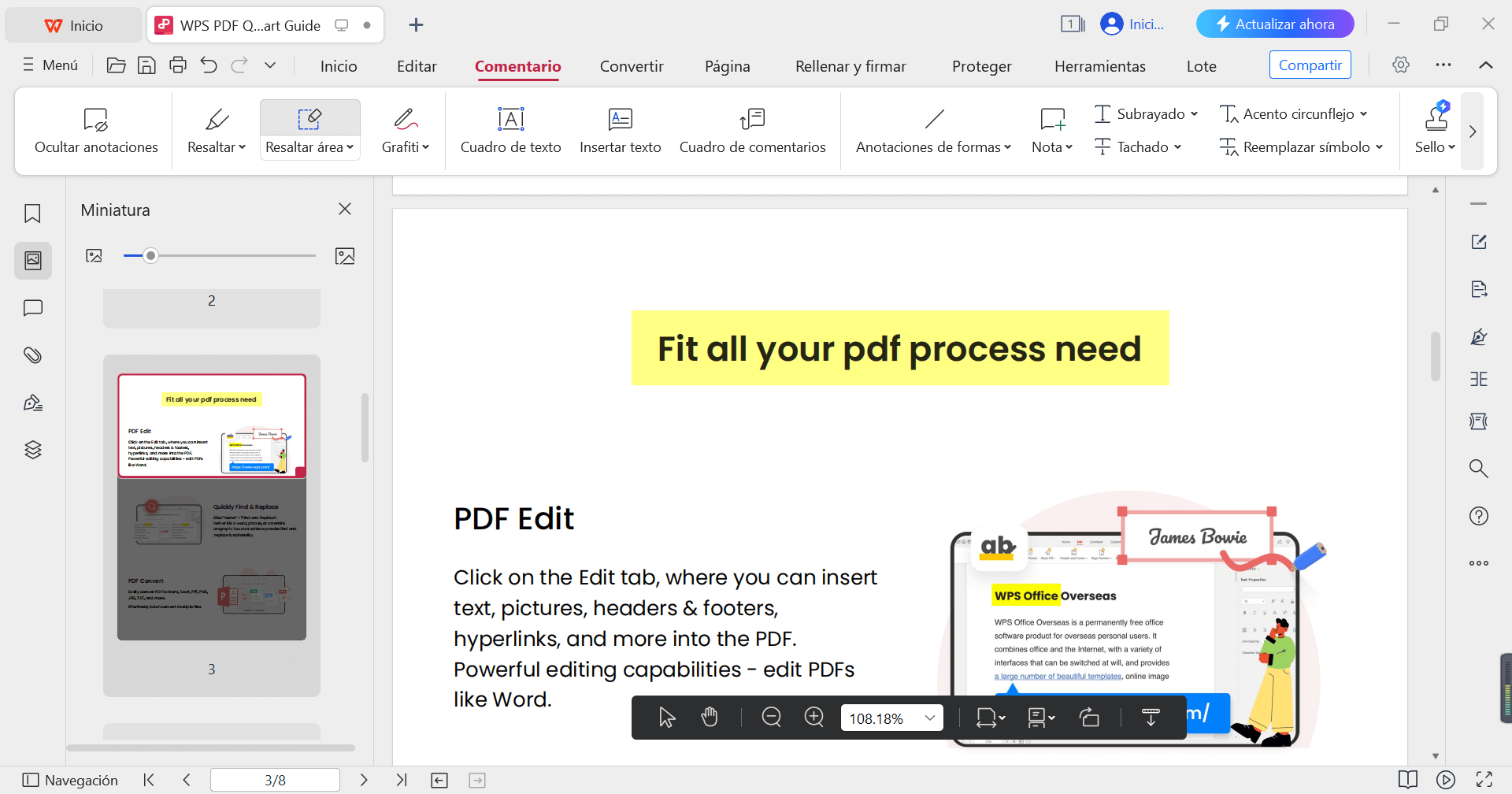
Paso 4: Si deseas seleccionar un color personalizado de tu elección, haz clic en "Otros Colores".
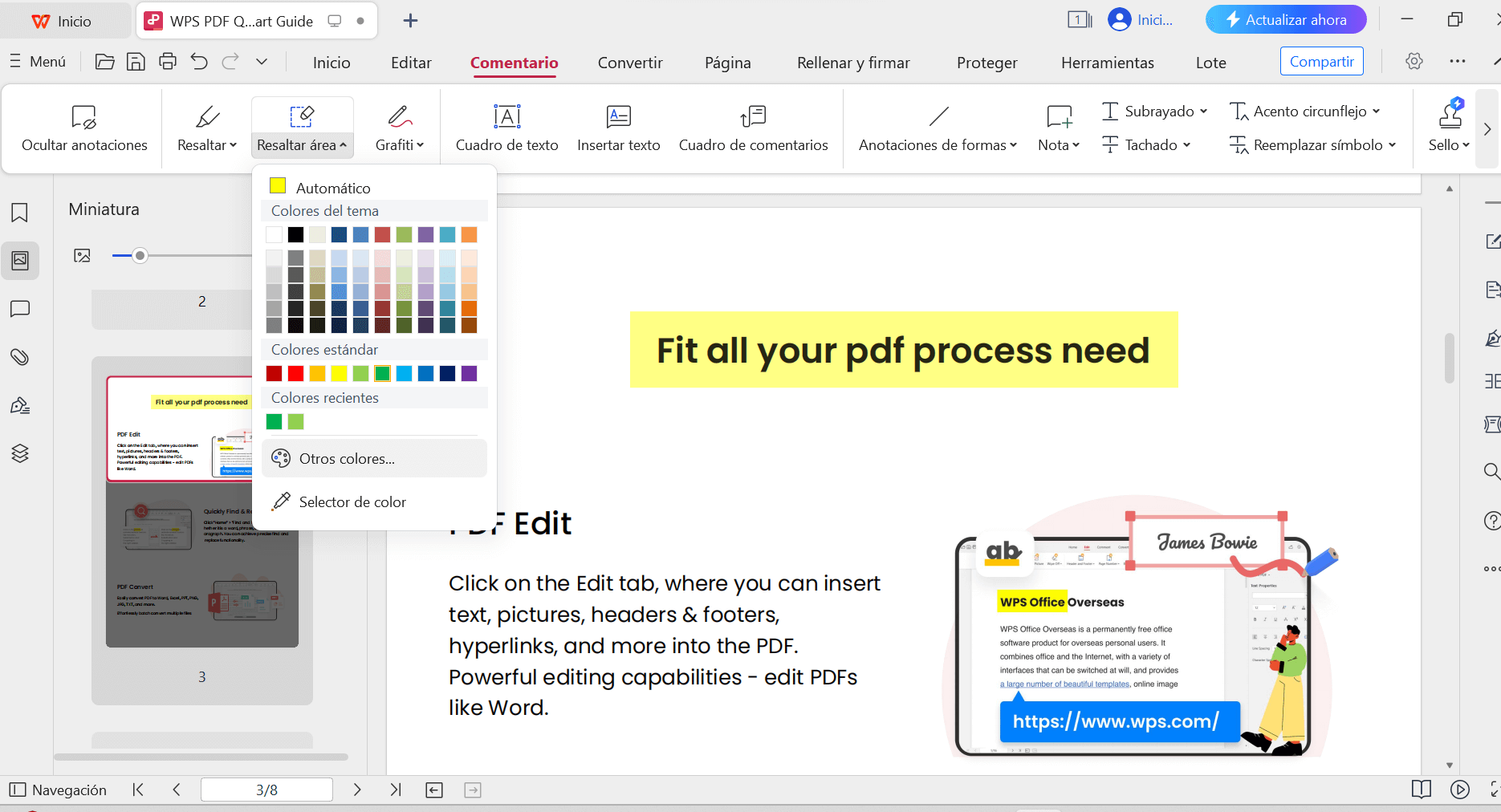
Paso 5: Selecciona el color que prefieras. Los usuarios también pueden elegir un color usando el código hexadecimal. Una vez que hayas seleccionado un color, haz clic en "Aceptar".
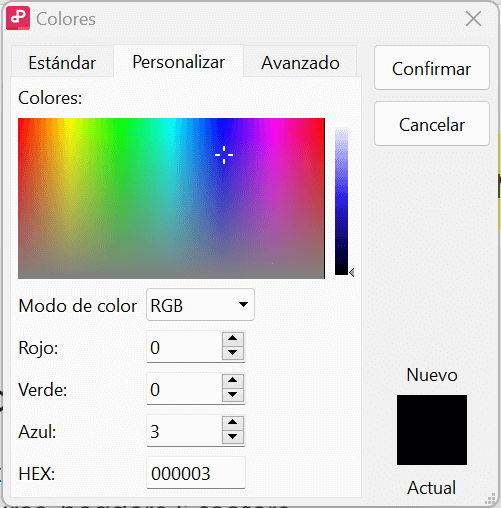
Paso 6: Ahora, selecciona un área nueva para resaltar, y verás el área resaltada en el color de tu elección.
Nota: Asegúrate de presionar "Esc" para salir de la herramienta de Área de Resaltado una vez que hayas terminado de resaltar tu PDF.
La herramienta de Área de Resaltado de WPS PDF ha demostrado ser extremadamente útil, especialmente para resaltar diagramas. Su conveniencia es incomparable en comparación con otras herramientas de resaltado en diferentes software de PDF.
Método 2: Usando el Resaltado
A continuación, tenemos la herramienta básica de Resaltado en WPS PDF, que permite a los usuarios seleccionar texto específico en documentos PDF para resaltarlo. Esta herramienta es extremadamente eficiente y fácil de usar. Así es como los usuarios pueden resaltar texto en WPS PDF:
Paso 1: La herramienta de Resaltado en WPS PDF se puede acceder en la pestaña Inicio. Haz clic en el botón de Resaltado para activarlo.
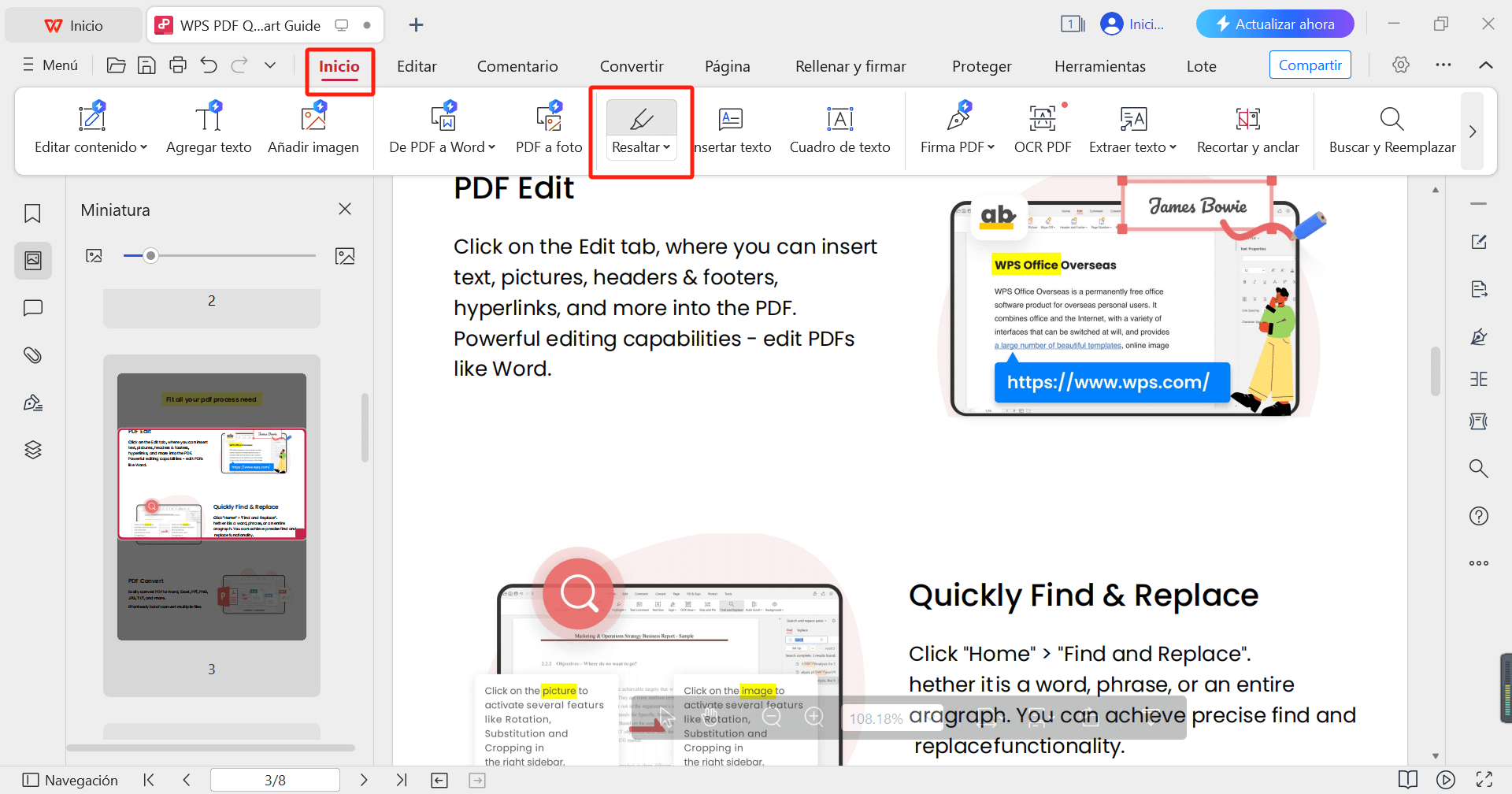
Paso 2: Ahora, simplemente selecciona el texto que deseas resaltar usando tu mouse.
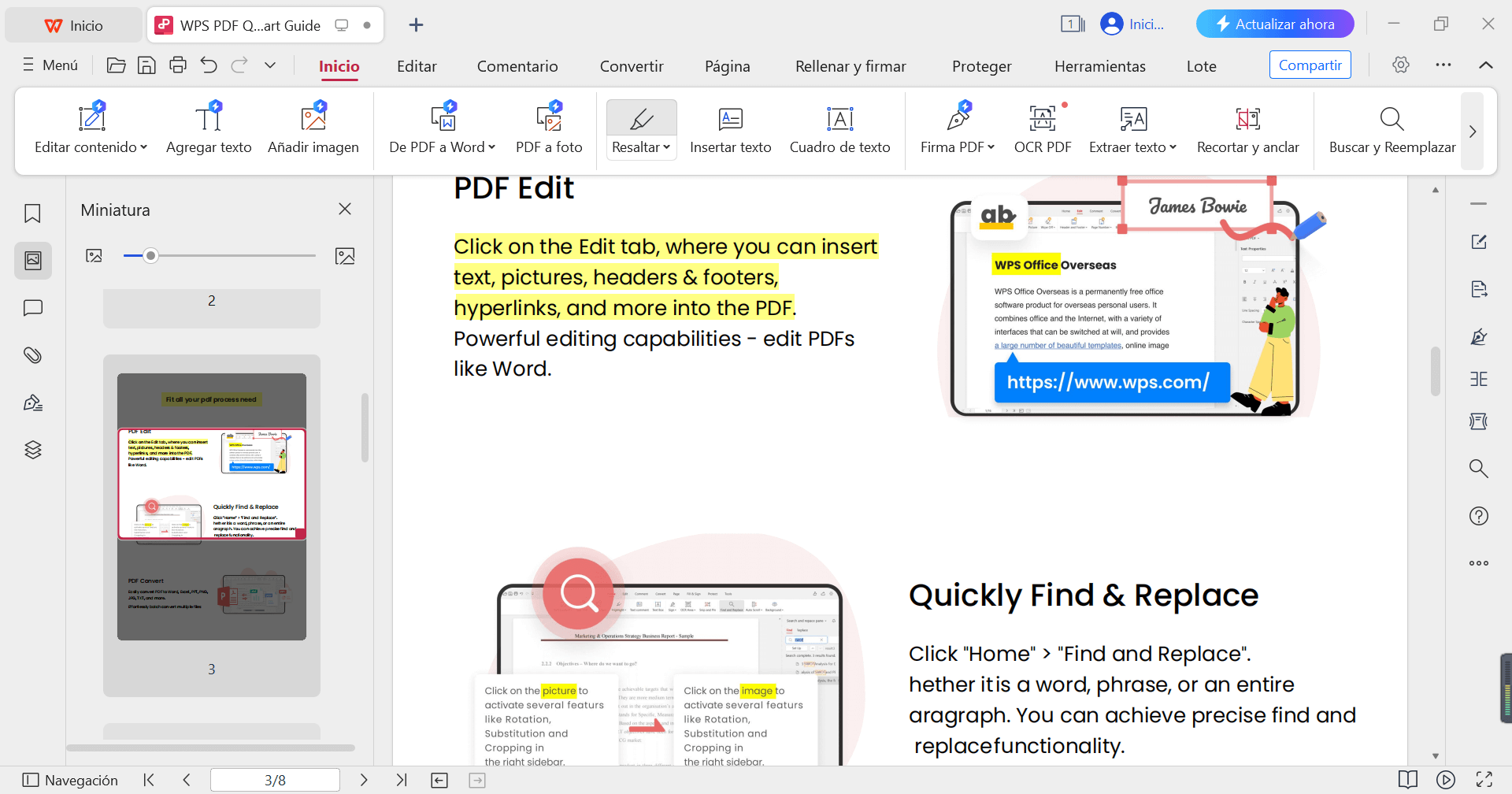
Nota: Los usuarios también pueden seleccionar texto y luego activar la herramienta de Resaltado. Sin embargo, para agilizar el proceso y ahorrar tiempo, activar primero la herramienta de Resaltado y luego seleccionar el texto resulta más eficiente.
Paso 3: Si no te gusta el color de resaltado o deseas usar diferentes colores para secciones específicas, simplemente haz clic en el botón de "Resaltado" para expandir y ver los colores disponibles.
Paso 4: Si necesitas un color personalizado o diferentes tonos, haz clic en "Otros Colores" para seleccionar entre una gama más amplia de colores o usa el código de color para especificar tu color personalizado.
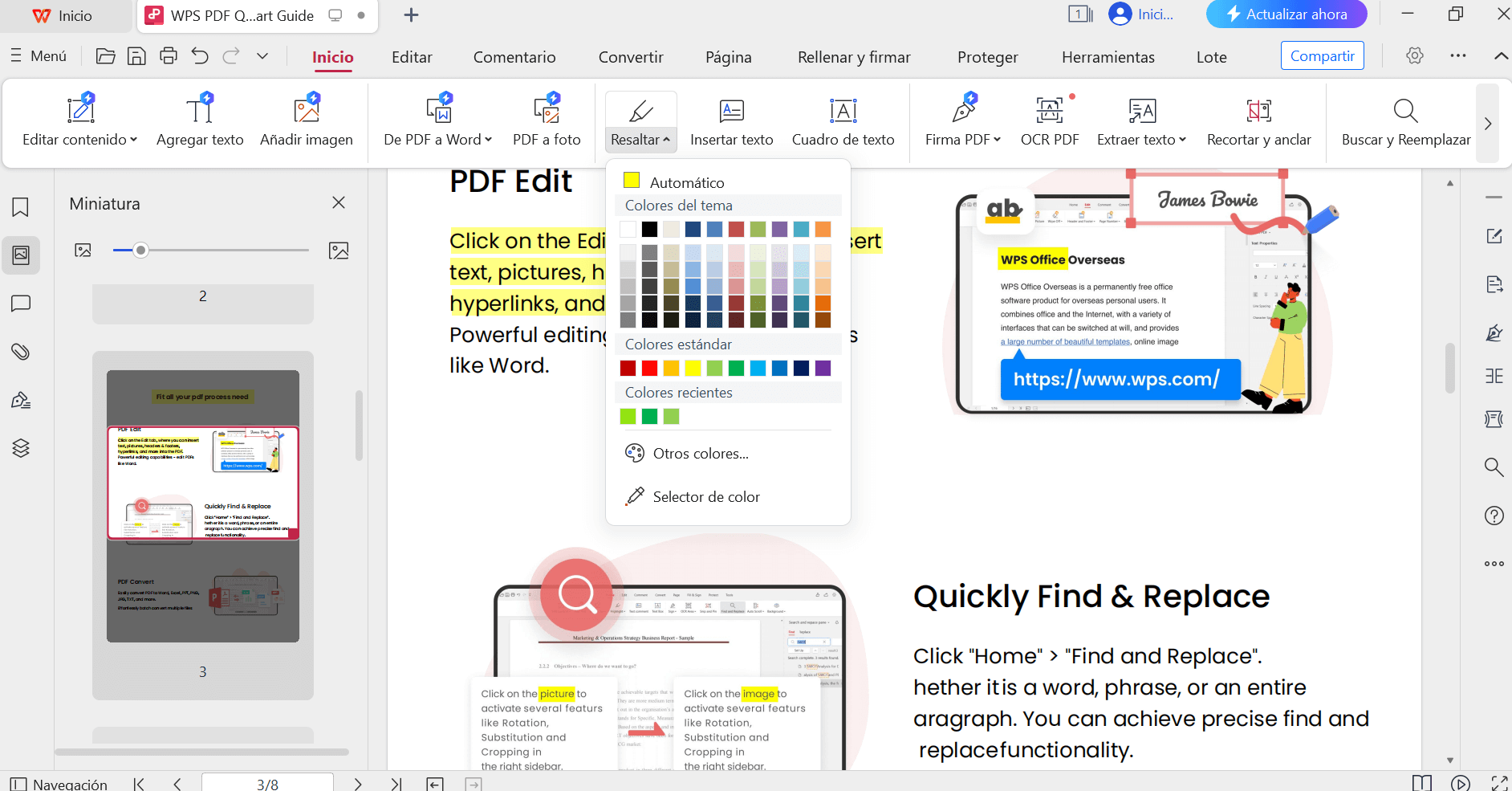
Paso 5: Selecciona el color de tu elección. Explora diferentes opciones de color, incluidos colores personalizados, avanzados o estándar, y haz clic en Aceptar.
Paso 6: Los usuarios también pueden activar la herramienta de Resaltado simplemente seleccionando el texto y luego usando el atajo de resaltado en WPS PDF; "CTRL + F2" para resaltar de manera más eficiente.
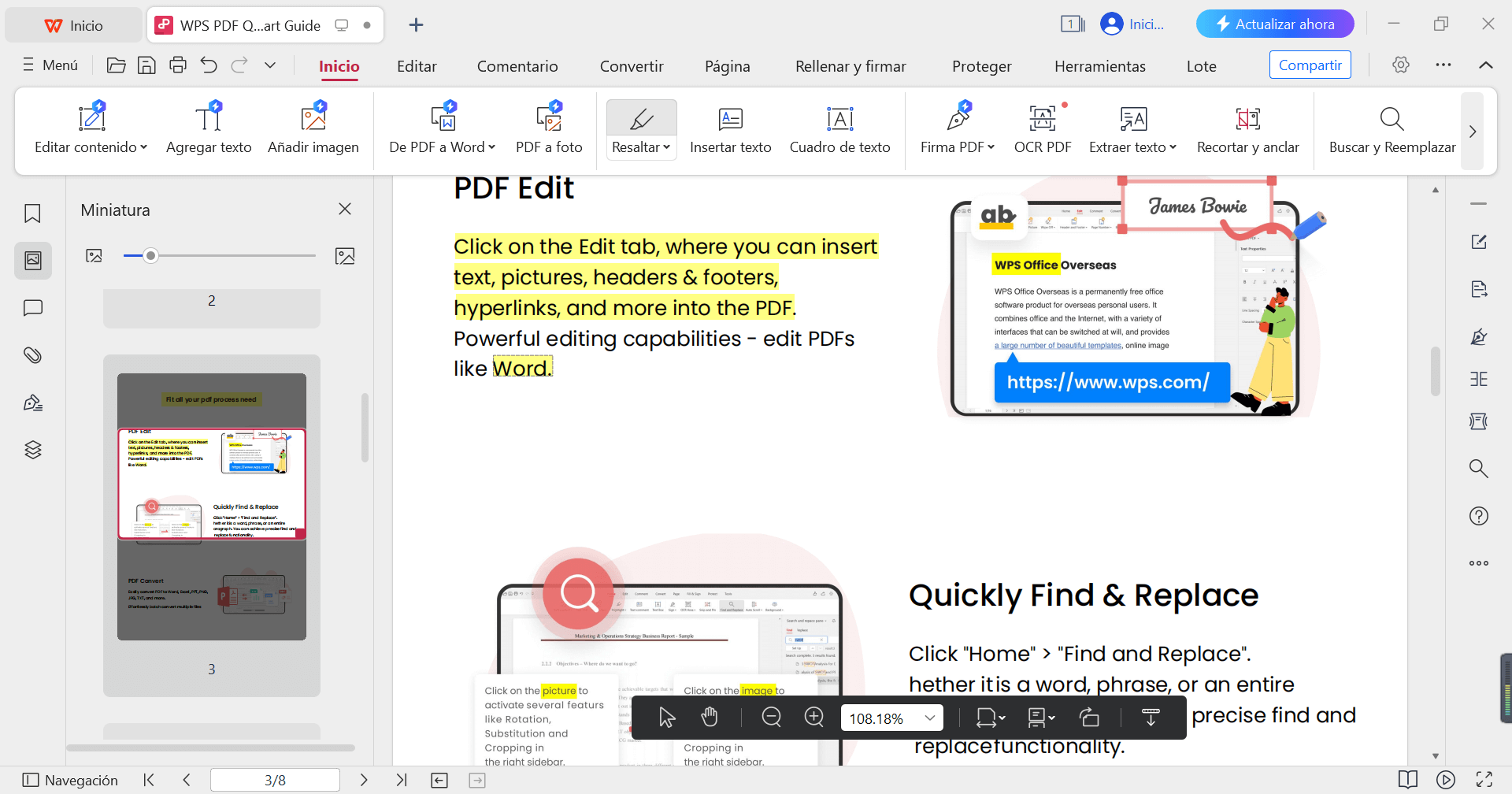
¿Notas la diferencia entre la Herramienta de Área de Resaltado y la Herramienta de Resaltado? Cuando usamos la herramienta de Área de Resaltado, resalta toda el área sin espacios entre las líneas. Este método es ideal para resaltar párrafos largos.
Por otro lado, si observamos la Herramienta de Resaltado, hay espacios adecuados entre las líneas. Además, al resaltar palabras individuales, hay espacios, lo que hace que el documento se vea más organizado. Por lo tanto, la Herramienta de Resaltado es más efectiva para resaltar texto más pequeño o palabras individuales.
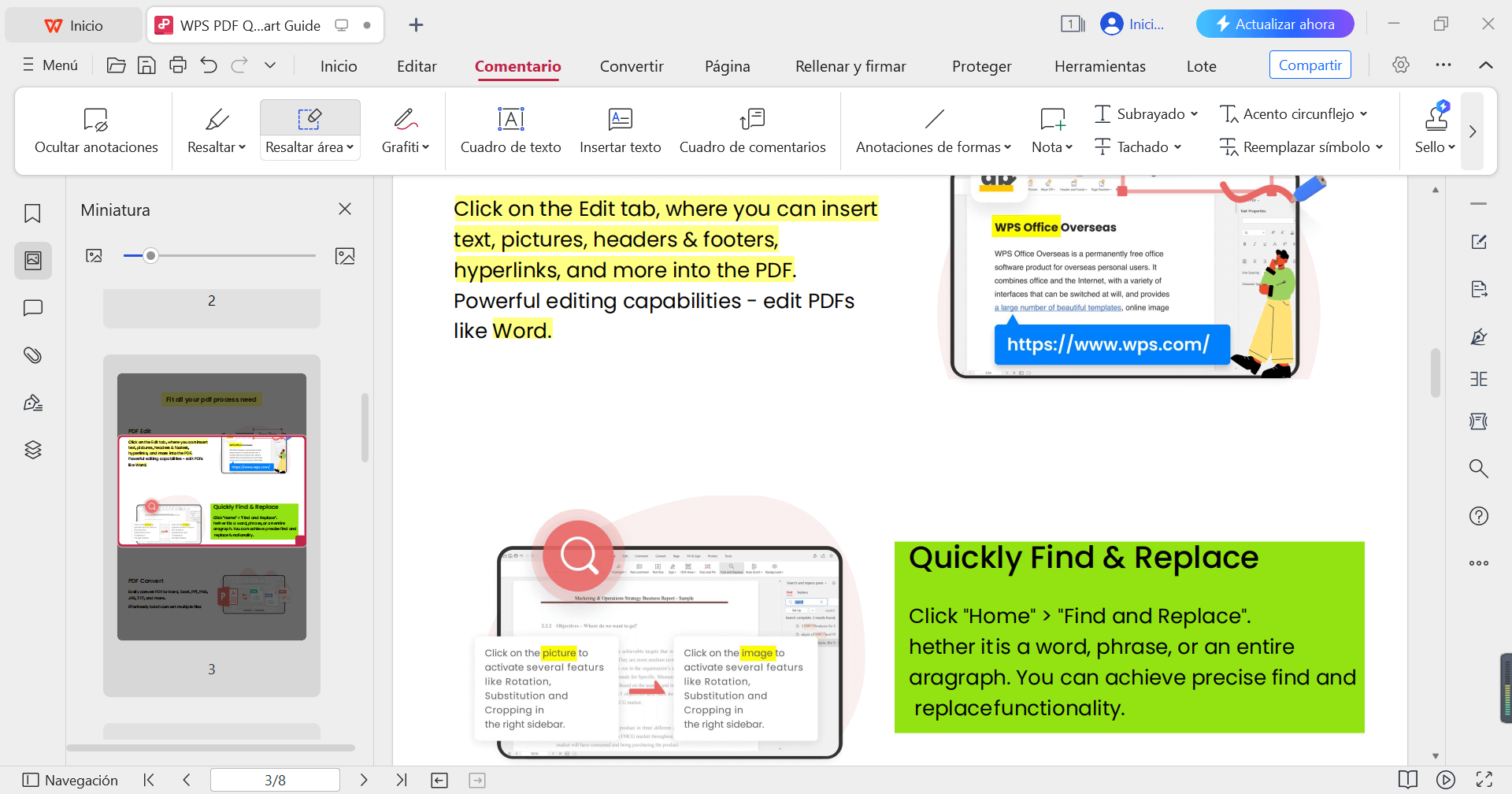
Método 3: Utilizando las Herramientas de Dibujo
La última herramienta es la herramienta de dibujo para resaltar texto en WPS PDF. Esta herramienta se siente como si estuviéramos resaltando texto en nuestros libros, a mano alzada, con una variedad de diferentes opciones de color. Veamos cómo resaltar un PDF en WPS Office utilizando la herramienta de dibujo y cómo cambiar el color de resaltado de la herramienta de dibujo en WPS PDF.
Paso 1: Abre WPS PDF y encuentra la herramienta de dibujo en la pestaña de Comentarios.
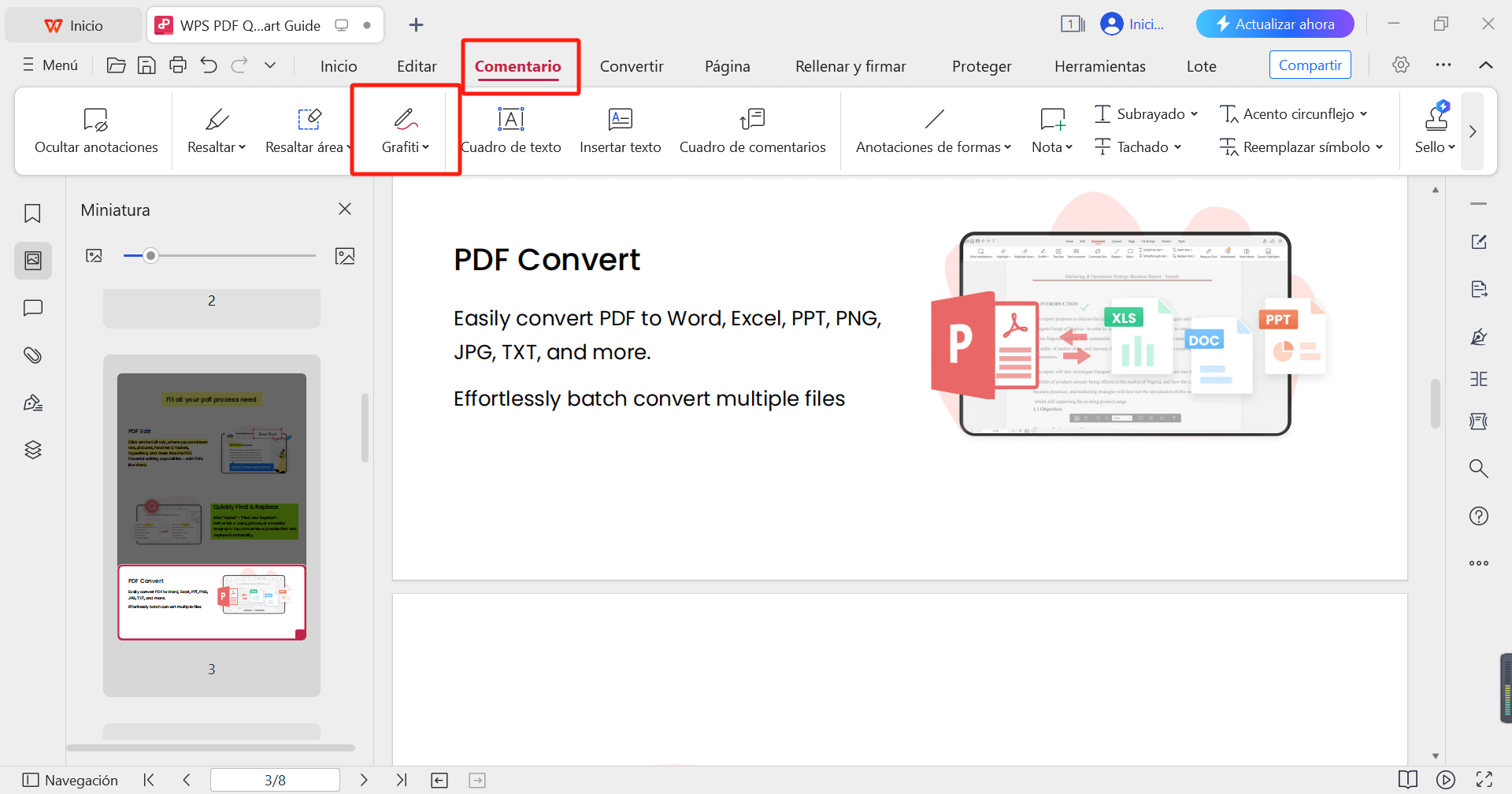
Paso 2: Una vez que selecciones la herramienta de dibujo, aparecerá la pestaña de Garabatos. Aquí, puedes hacer cambios en tu herramienta de dibujo para resaltar tu texto.
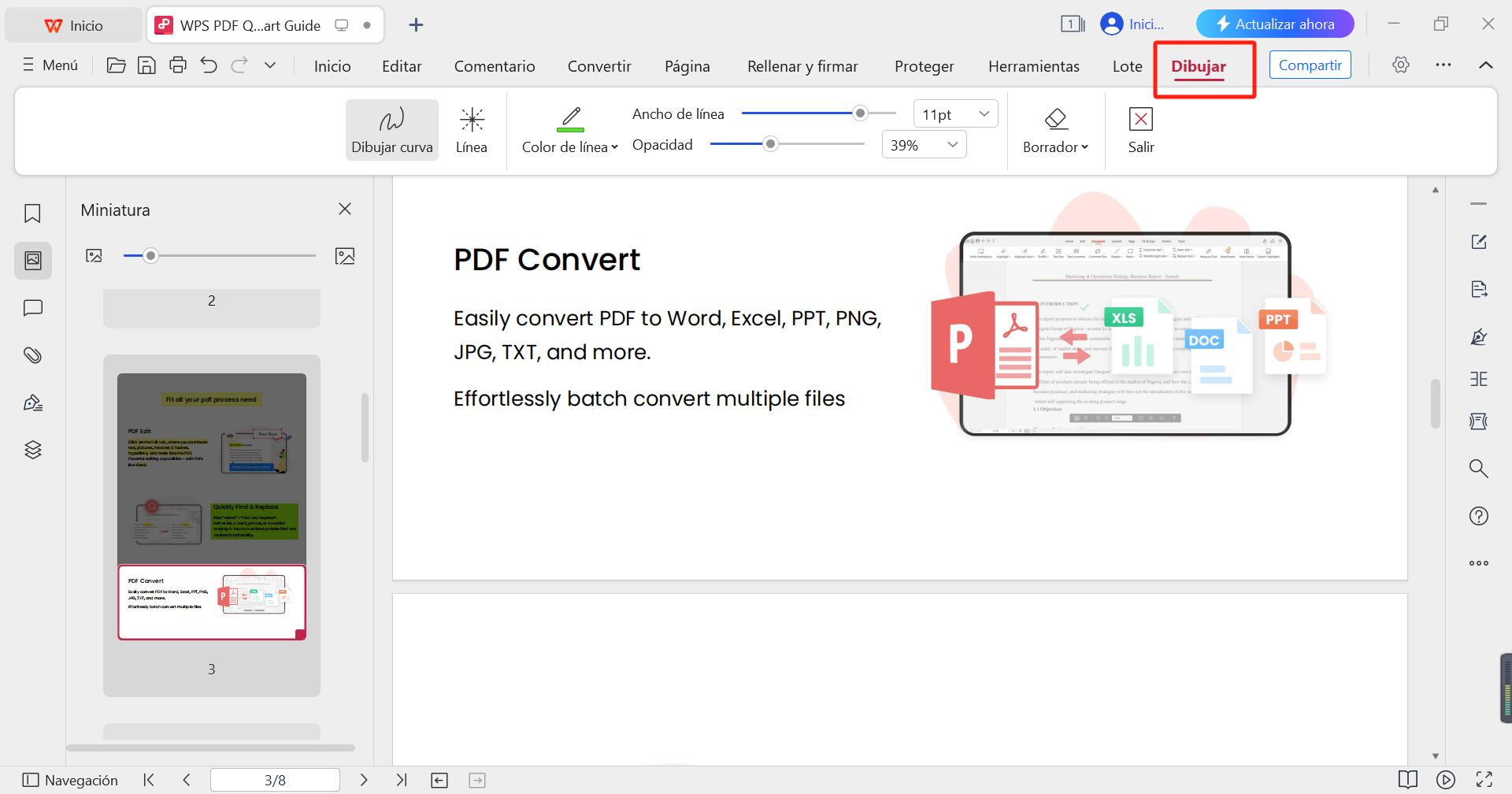
Paso 3: Para asegurarte de que la herramienta de dibujo dé un efecto de resaltado, reduce la Opacidad de la línea usando el interruptor.
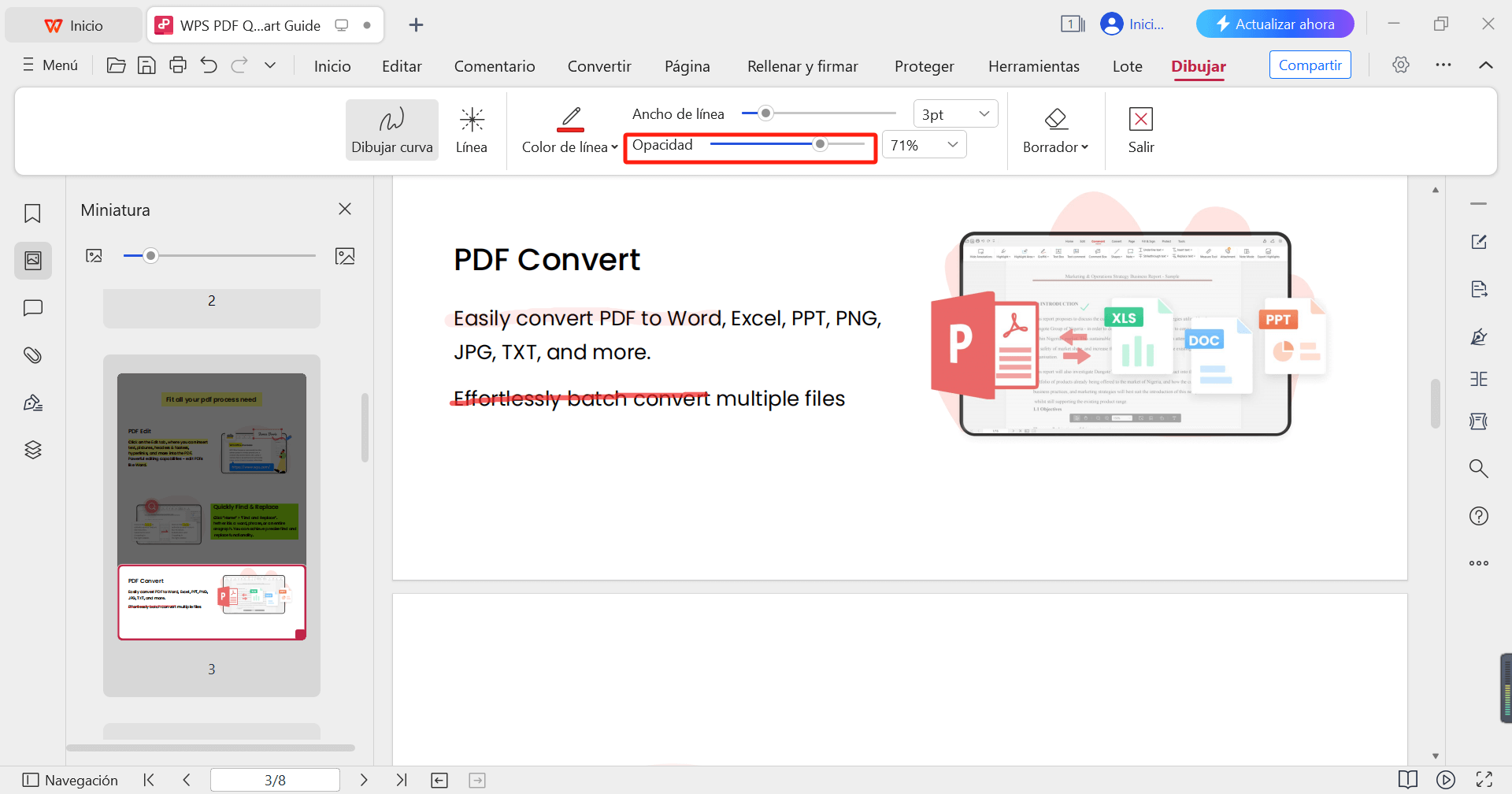
Paso 4: Para hacer que tu resaltador sea más visible, aumenta el Ancho de la línea de tu herramienta de dibujo.
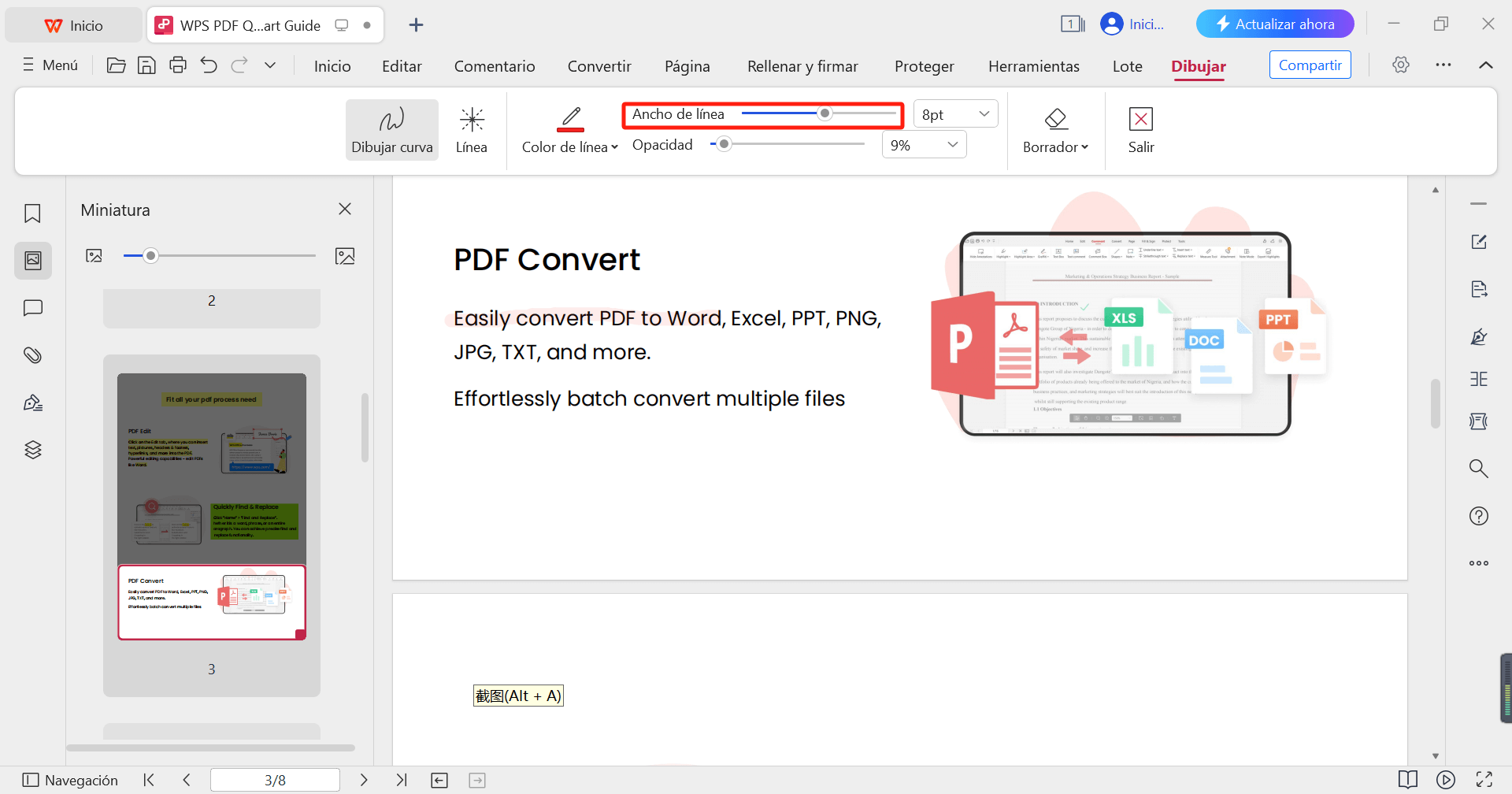
Paso 5: Ahora, para cambiar el color de tu resaltador, haz clic en la opción de Color de línea. Habrá diferentes colores predeterminados disponibles. Para ver más opciones de color, haz clic en "Otros Colores" en el menú desplegable.
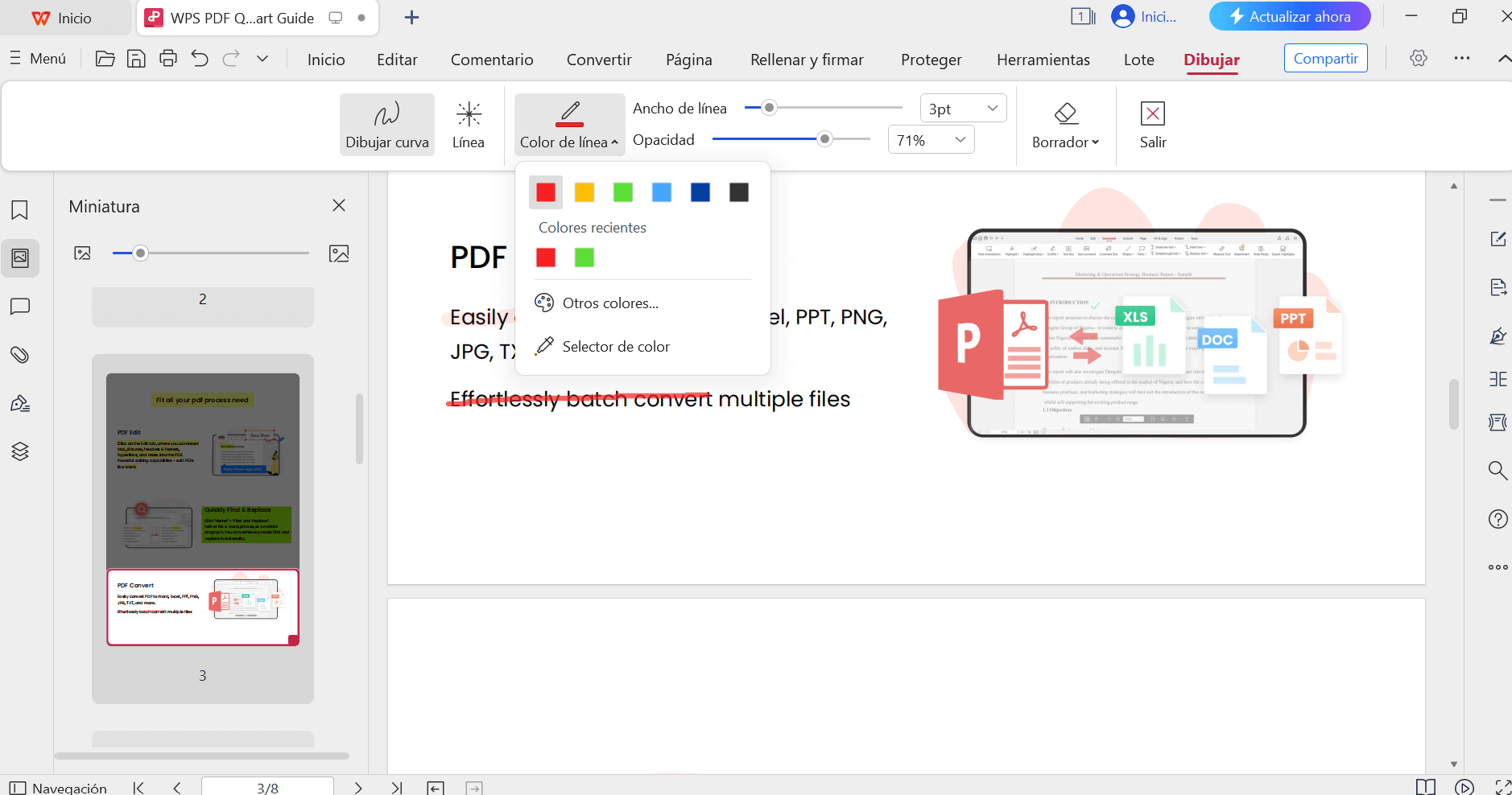
Paso 6: En WPS PDF, hay dos opciones de dibujo. Si haces clic en "Dibujar Curva", esto permitirá a los usuarios dibujar o resaltar a mano alzada.
Paso 7: Si eliges "Línea", los usuarios pueden resaltar texto solo en línea recta, dando un efecto de resaltado más ordenado.
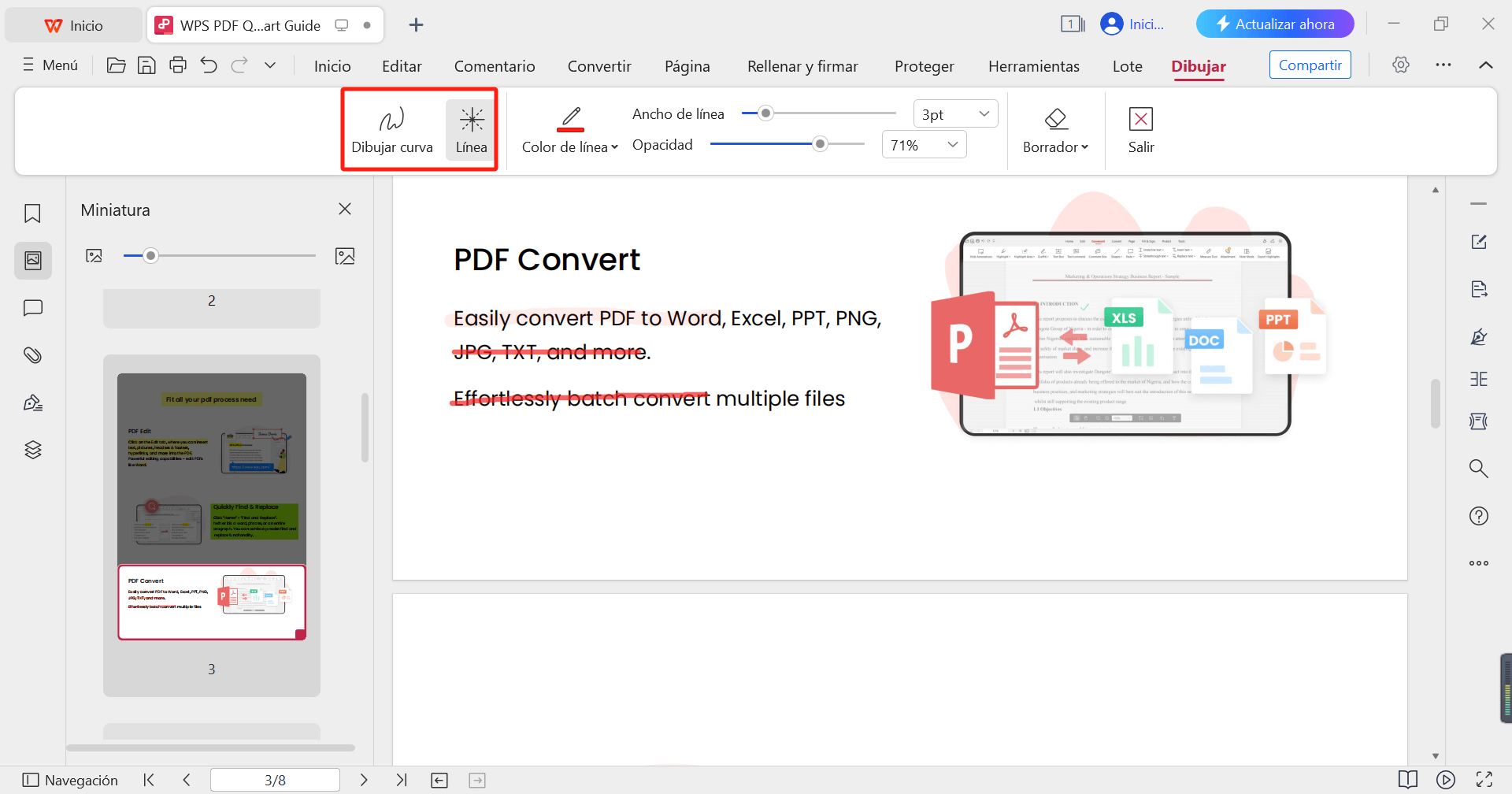
Esta herramienta es muy efectiva, especialmente si estás usando WPS PDF en tu móvil. La herramienta permite a los usuarios leer y resaltar como lo harían normalmente con sus libros, pero con más eficiencia y orden.
¿Qué Método Elegir?
Método | Pros | Contras |
|---|---|---|
Área de Resaltado |
|
|
Herramienta de Resaltado |
|
|
Herramientas de Dibujo |
|
|
La Mejor Herramienta de PDF para Marcar - Herramientas de WPS PDF
WPS Office es un paquete completo de Suite de Oficina, que ofrece una suite completa de herramientas adecuadas tanto para estudiantes como para profesionales. Los estudiantes se benefician de una suite de oficina gratuita que incluye funciones avanzadas y amigables para principiantes para tareas como escribir, presentar, trabajar con hojas de cálculo y anotar PDFs. La integración de la inteligencia artificial agiliza aún más estos procesos, haciendo que las asignaciones y la preparación de exámenes sean más eficientes.

Mientras tanto, los profesionales aprecian el acceso gratuito a funciones avanzadas y capacidades robustas de edición de PDF, que simplifican el compartir y colaborar. La compatibilidad de WPS Office es una ventaja clave, haciendo que la edición de PDF, especialmente el resaltado y la anotación, sea notablemente conveniente. Esta característica facilita la comunicación, colaboración y procesos de revisión efectivos. En general, WPS Office emerge como una solución versátil y fácil de usar para diversas necesidades relacionadas con documentos.
Preguntas Frecuentes:
Q1. ¿Puedo eliminar el resaltado de un archivo PDF?
Sí, puedes eliminar fácilmente los resaltados de un archivo PDF en WPS PDF usando dos métodos simples:
Atajo para Deshacer:
Si resaltaste usando la herramienta de Resaltado o la herramienta de Área de Resaltado, la forma más rápida de eliminar el resaltado es presionar "CTRL + Z" (atajo para deshacer). Esto revertirá la última acción, eliminando el resaltado.
Método del Menú Contextual:
Paso 1: Haz clic derecho en el área resaltada en tu documento PDF.
Paso 2: Haz clic en "Eliminar Comentario" en el menú contextual.
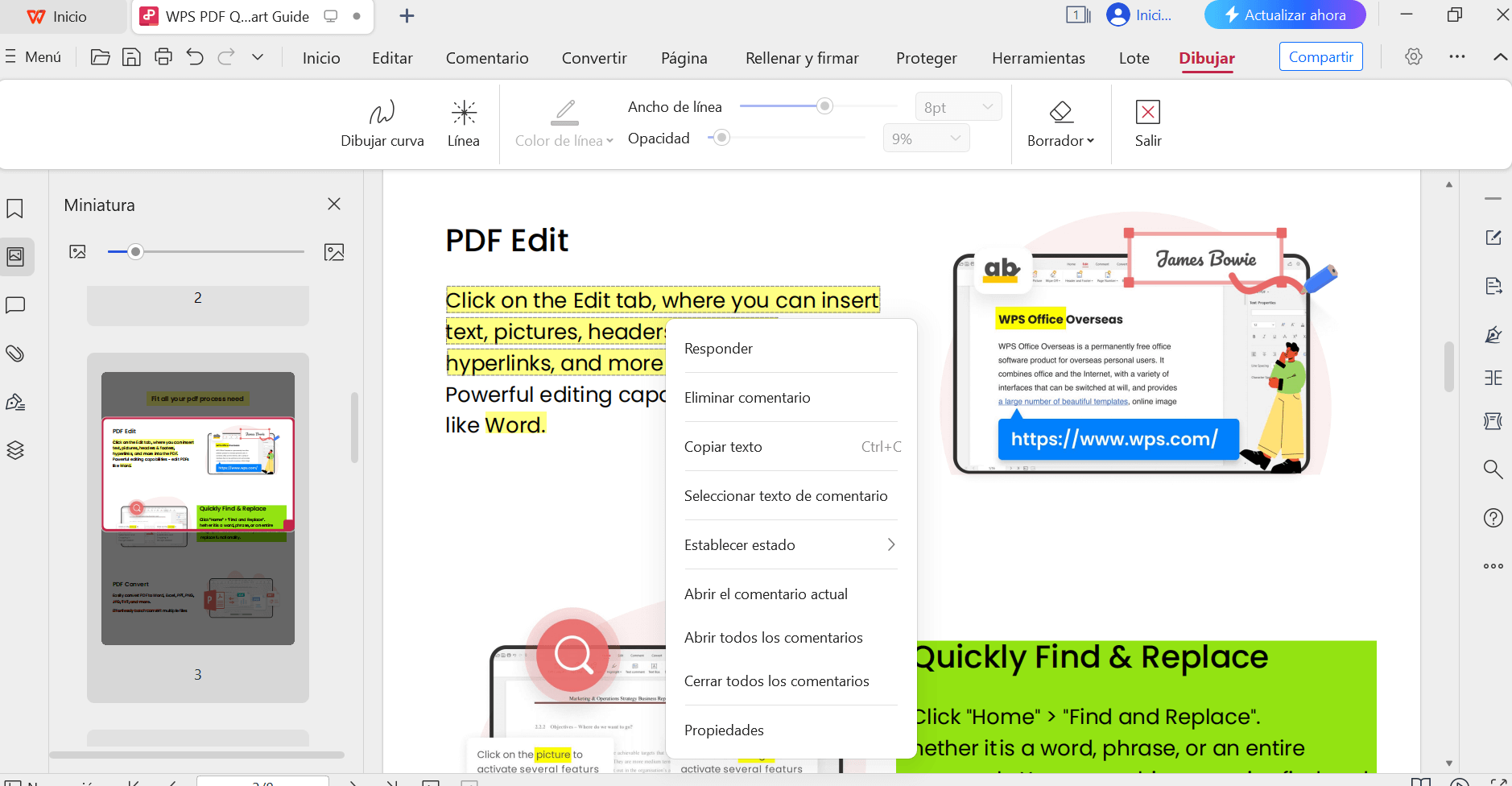
Q2. ¿Puedo resaltar un PDF en WPS Office en mi dispositivo móvil?
Sí, puedes resaltar un PDF en WPS Office en tu dispositivo móvil. WPS Office soporta la función de resaltado en dispositivos móviles, permitiendo a los usuarios enfatizar texto en documentos o PDFs. Con su editor de PDF integrado, puedes resaltar PDFs de forma gratuita en dispositivos móviles. Es recomendable asegurarse de que estés utilizando la última versión de la aplicación para un rendimiento óptimo y una experiencia de resaltado fluida.
Q3. ¿WPS Office soporta la colaboración en tiempo real y puedo colaborar con compañeros de equipo que usen diferentes sistemas operativos?
WPS Office posee características de colaboración robustas y fáciles de usar, facilitando la colaboración simultánea en documentos con compañeros de equipo. Su compatibilidad multiplataforma, que abarca Windows, Linux, macOS, Android e iOS, garantiza una colaboración fluida, permitiéndote trabajar sin esfuerzo con compañeros de equipo, independientemente de su sistema operativo.






